问题描述
IdeaHub Pro配套海信OPS,输入账号密码错误次数太多被锁定,无法登录。
处理过程
一、进入安全模式:
1、OPS通过USB口外接键盘,先一直按住键盘的shift键,然后再重启OPS,进入ops功能设置界面
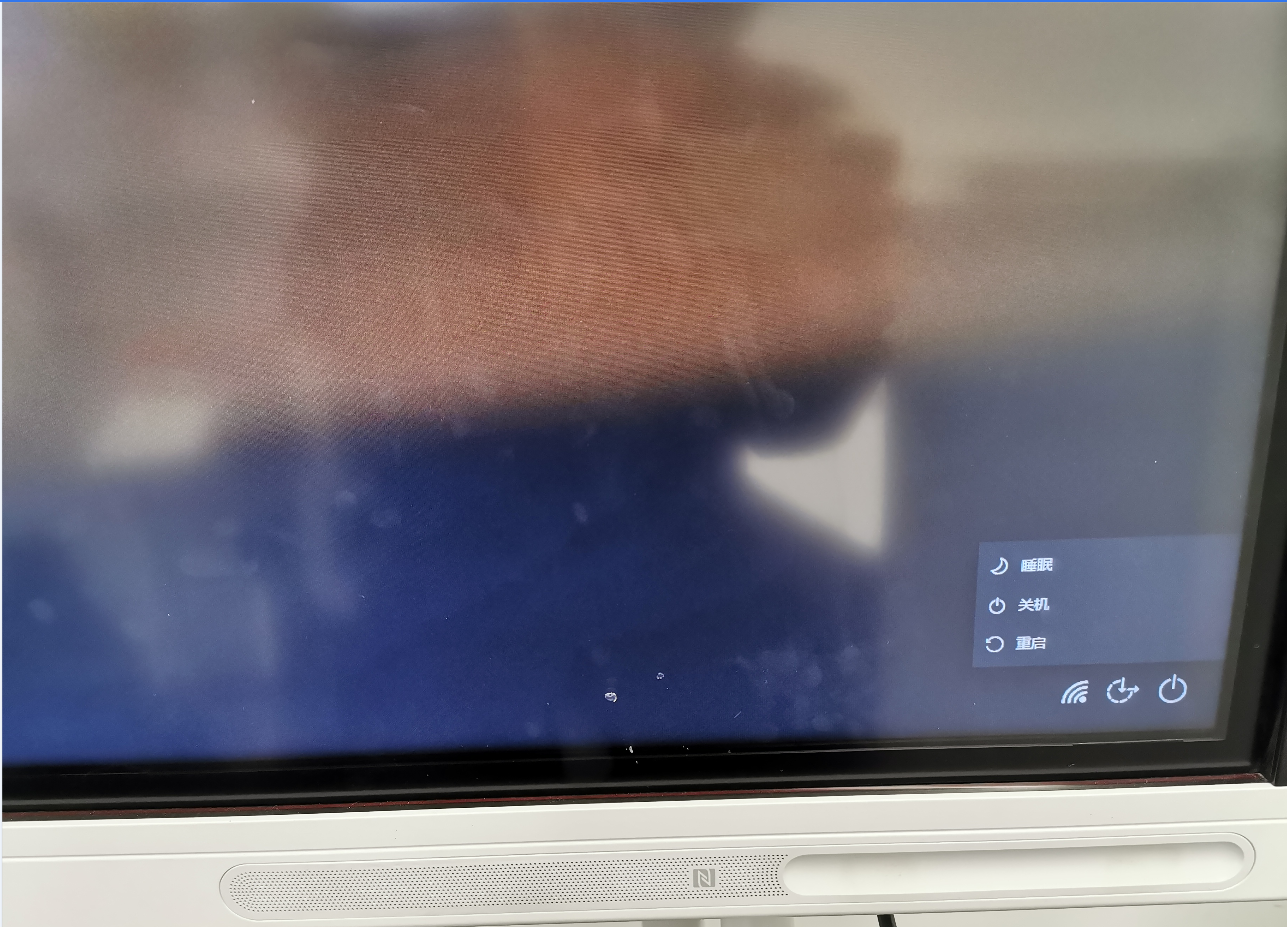
2、点击使用设备
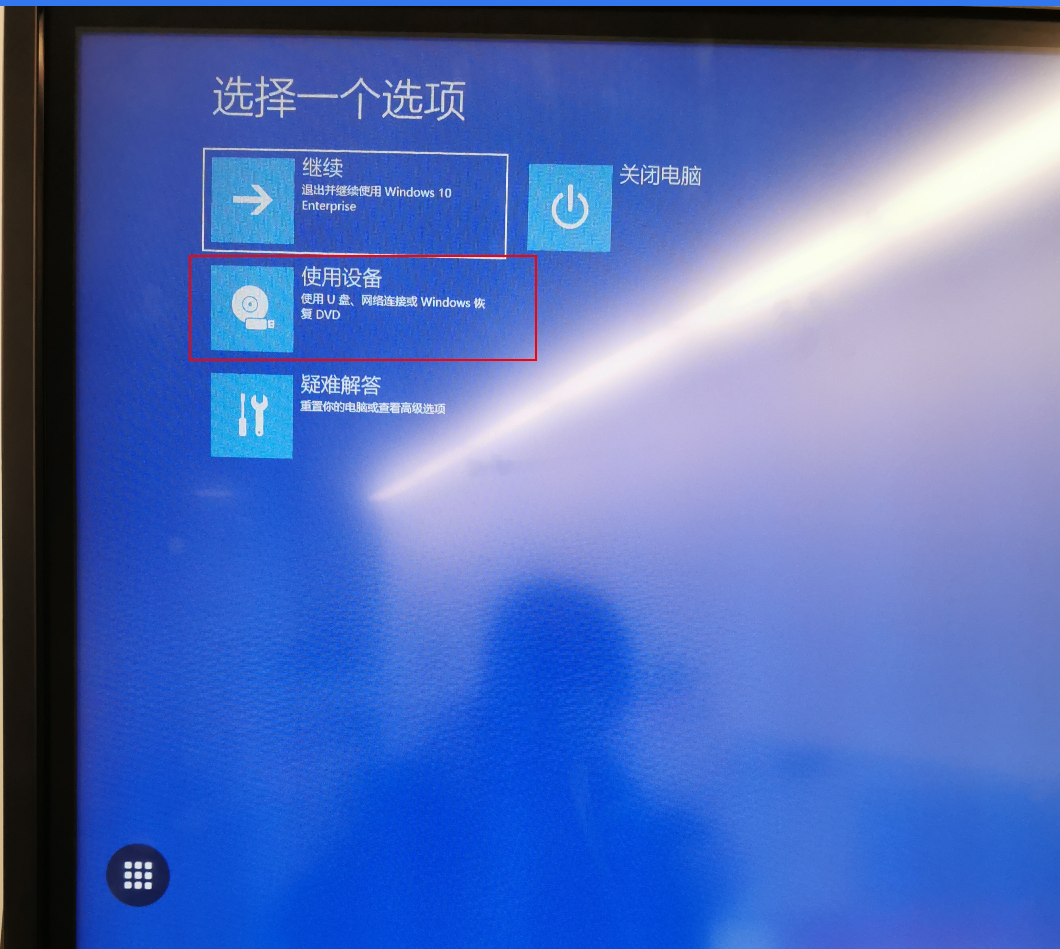
3、点击启动设置
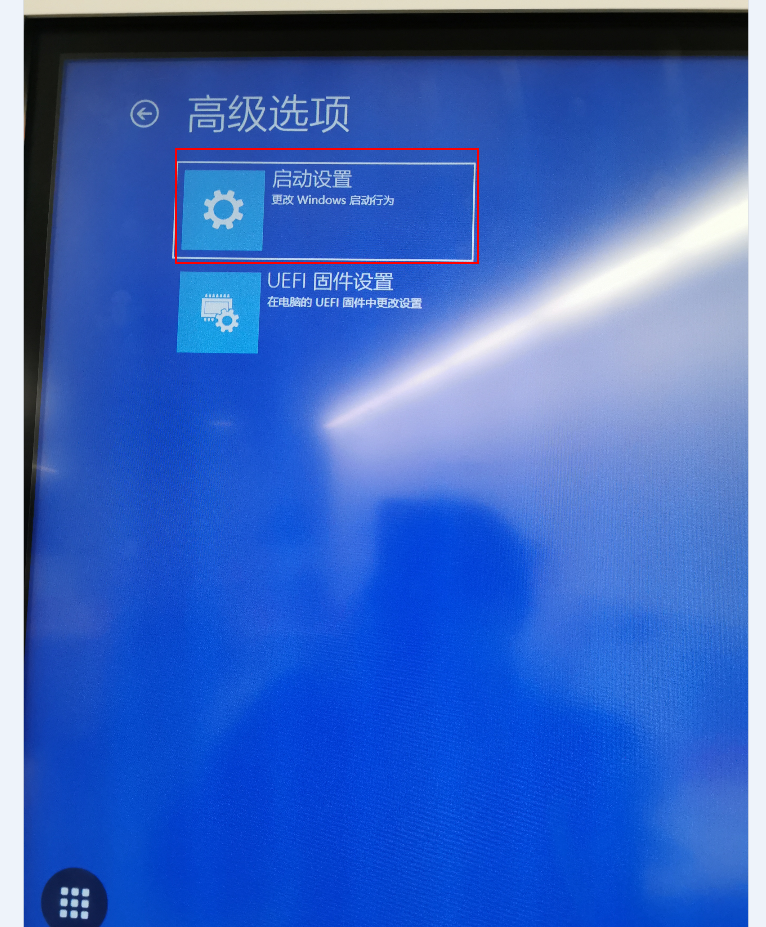
4、如图界面就是系统开机时可配置的一些功能,点击重启即可。例如安全启动。
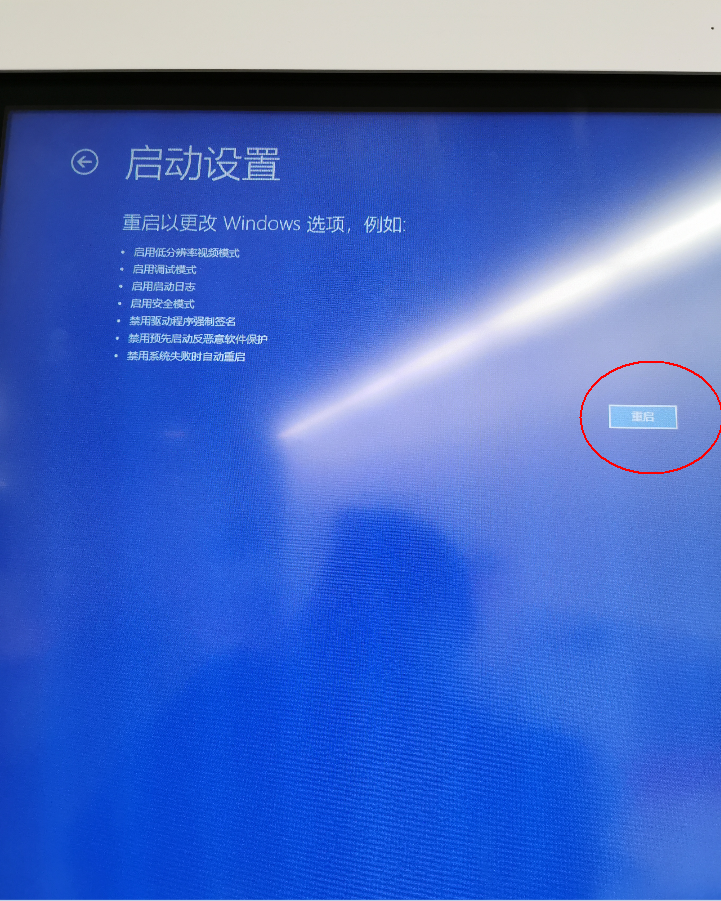
5、开机后在到如下界面,输入键盘数字4,即可进入安全模式。

7、进入系统后左下角有safe mode标志

二、解除账号锁定
1、点击Windows图标,进入到计算机管理,
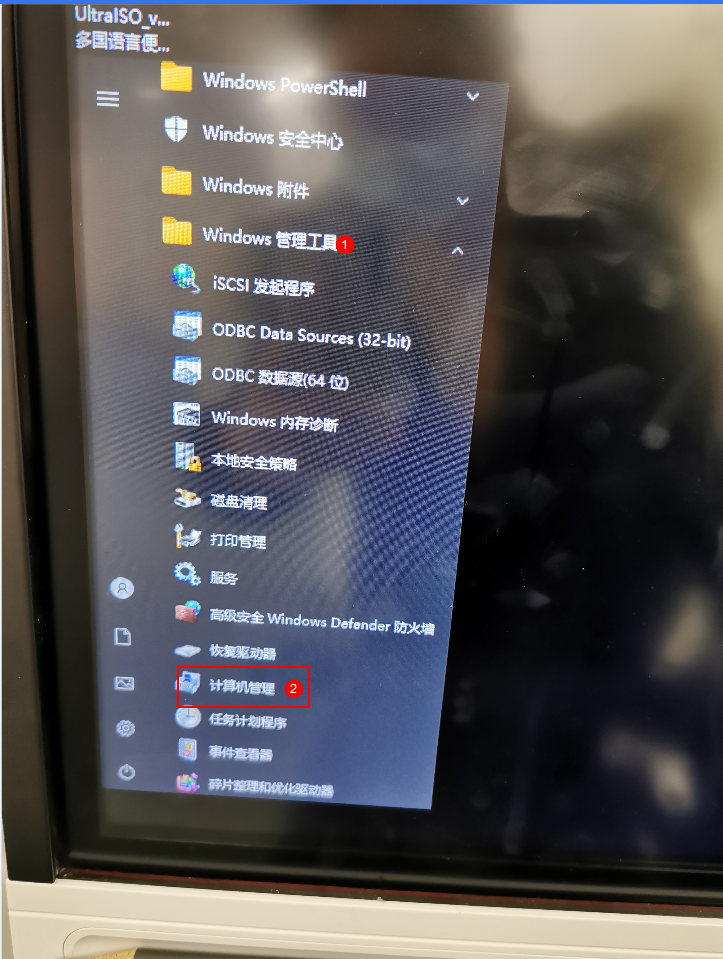
2、点击“本地用户和组”,最后再点击打开用户中锁定的账户,取消“账户已禁用”勾选,回车确认即可解锁。
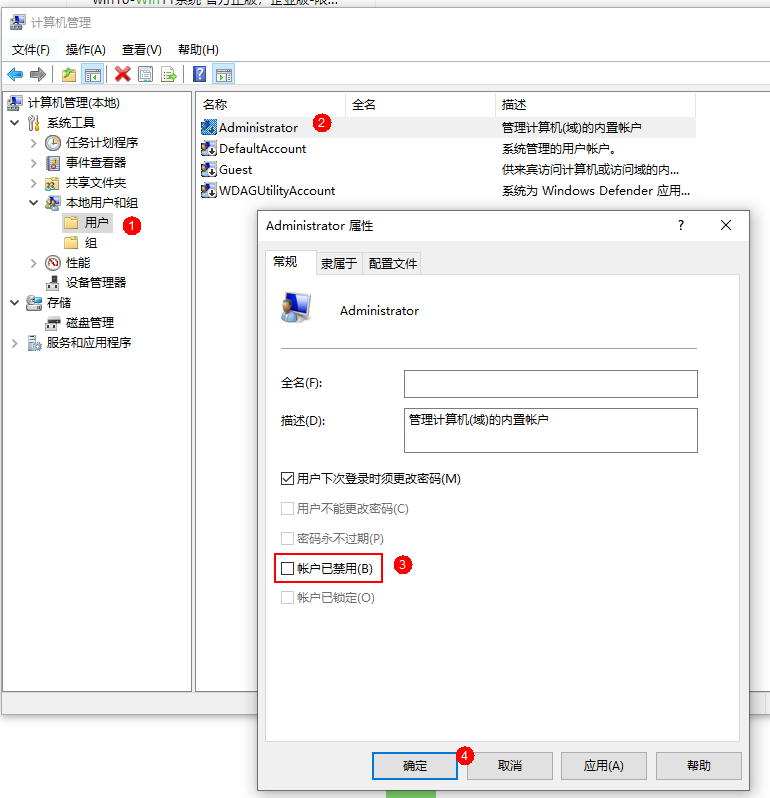
建议与总结
如不想后续账号输入错误太多被锁定,可以修改Windows账号被锁定策略:
1、运行secpol.msc命令。打开本地安全策略
2、选择安全设置->账户策略->账户锁定策略
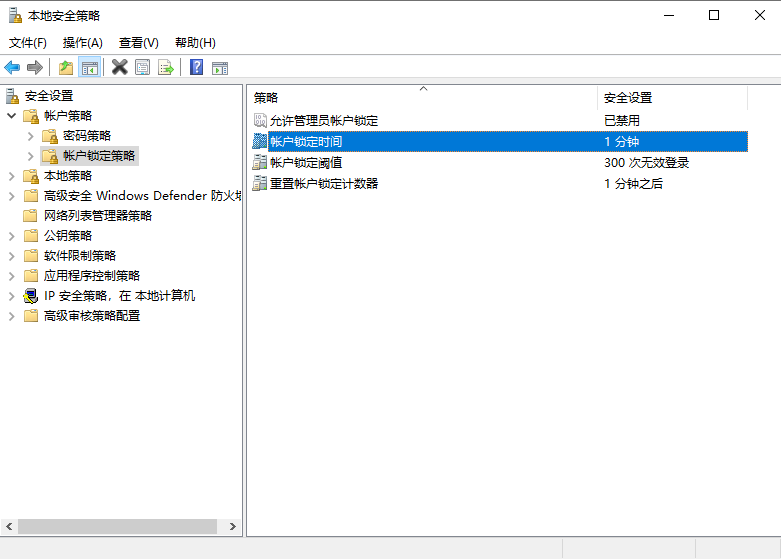
字段说明:
账号锁定时间:保持锁定的分钟数。
帐户锁定阈值:可以失败的次数。
重置帐户锁定计数器:超过该时间后,会将失败的计数重置为0。